Word belgesinden tüm gizli veri veya metinleri hızlıca kaldırın.
Kutools for Word
Word'de metni gizlemek, bir belgenin iki farklı sürümünü yazdırmak istediğinizde kullanışlıdır. Yazdırmak istemediğiniz metinlere hızlıca gizli format atayabilirsiniz, ancak iki kopyasını kaydetmek istemeyebilirsiniz. Evet, Word'de gizli metin formatını kullanmak için birçok amaç olabilir. Buna rağmen, gizli veri veya hassas bilgiler içeren metinleri kaldırmadan bir belgeyi dağıtmak, elektronik formatta oldukça tehlikelidir. Kutools for Word'un Seçili Aralıkta Tüm Gizli Metinleri Kaldır özelliği, Word belgenizin tamamından veya seçiminden tüm gizli veri veya metinleri kaldırmaya yardımcı olarak belgenizin güvenliğini sağlar.
Tüm belgeden tüm gizli veri veya metinleri kaldırın.
Belgenin bir kısmından tüm gizli veri veya metinleri kaldırın.
Word İçin Önerilen Verimlilik Araçları
Kutools for Word: AI 🤖 ile entegre, 100 den fazla gelişmiş özellik sayesinde belge işleme sürenizi %50 tasarruf edin.Ücretsiz İndirme
Office Tab: Word (ve diğer Office araçlarına) tarayıcı benzeri sekmeler getirir, çoklu belge gezintisini basitleştirir.Ücretsiz İndirme
Kutools > Kaldır > Seçili Aralıkta Tüm Gizli Metinleri Kaldır'a tıklayın.
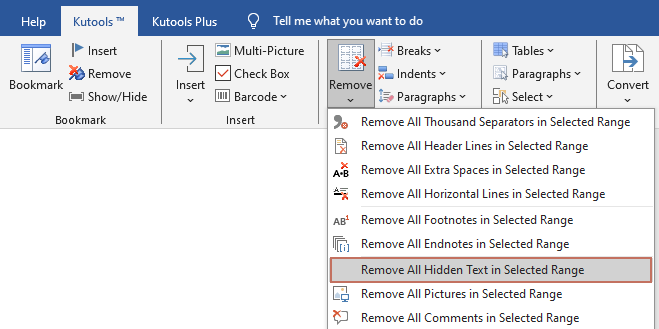
Tüm belgeden tüm gizli veri veya metinleri kaldırın.
Lütfen gizli metinleri kaldırmak istediğiniz belgeyi açın, Kutools > Kaldır > Seçili Aralıkta Tüm Gizli Metinleri Kaldır seçeneğini kullanarak aracı uygulayın ve ardından açılan diyalog kutusunda Evet'e tıklayın.
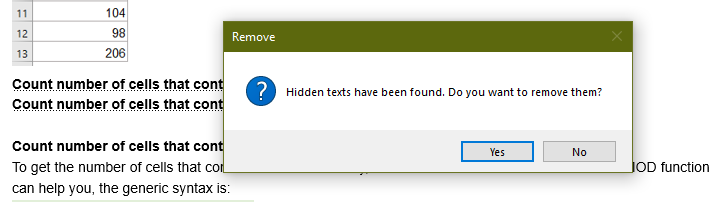
Ardından, tüm gizli metinler belgenin tamamından hemen kaldırılacaktır.
- Bu özellik etkinleştirildiğinde, tüm gizli metinler belgede noktalı alt çizgi ile gösterilecektir.
- Gizli veri veya metinleri manuel olarak belgenizde görüntüleyebilirsiniz, Dosya > Seçenekler > Görüntüle > Bu biçimlendirme işaretlerini her zaman ekranda göster bölümünde Gizli metin seçeneğini işaretleyerek yapabilirsiniz. Ayrıca, Kutools for Word'un Görüntü Ayarları özelliğini kullanarak gizli metni açıp kapatabilirsiniz.
Belgenin bir kısmından tüm gizli veri veya metinleri kaldırın.
Eğer yalnızca belgenin belirli bir kısmından tüm gizli metinleri kaldırmak istiyorsanız, önce istenen bölümü seçin, ardından Kutools > Kaldır > Seçili Aralıkta Tüm Gizli Metinleri Kaldır seçeneğine tıklayarak aracı uygulayın ve kaldırma işlemini onaylamak için Evet'e tıklayın.
Ardından, başarılı silme işlemini onaylayan bir diyalog kutusu görünecektir. Aynı zamanda, seçimdeki tüm gizli metinler anında kaldırılacaktır.
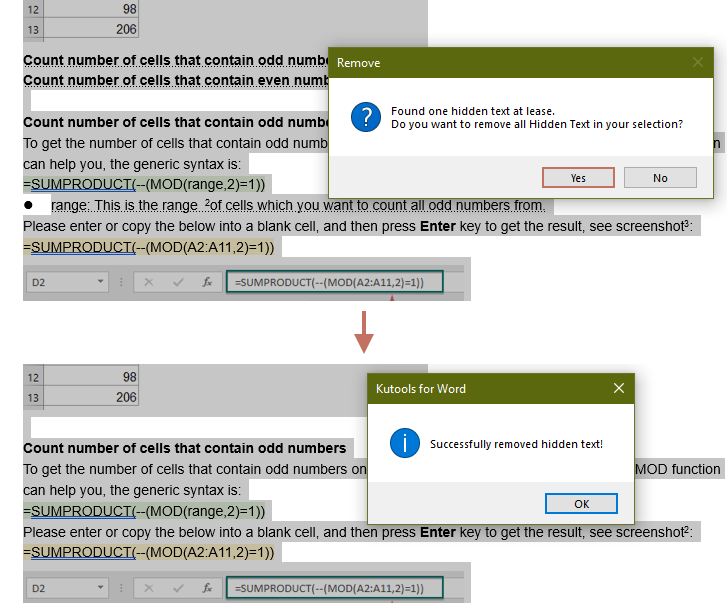
İlgili İşlevler
- Word'deki tüm Sonnotları hızlıca kaldırın.
- Word'deki tüm Dipnotları hızlıca kaldırın.
- Word'deki tüm Resimleri hızlıca kaldırın.
- Word'deki tüm Makroları hızlıca kaldırın.
En İyi Ofis Verimlilik Araçları
Kutools for Word - Word Deneyiminizi 100’den Fazla Olağanüstü Özellik ile Yükseltin!
🤖 Kutools AI Features: Yapay Zeka Asistanı / Gerçek Zamanlı Asistan / Süper Parlat (Biçimi Koru) / Süper Çeviri (Biçimi Koru) / AI Redaksiyon / Yapay Zeka Düzeltme...
📘 Belge Hakimiyeti: Sayfaları Böl / Belgeleri Birleştir / Seçimi Farklı Formatlarda Dışa Aktar (PDF/TXT/DOC/HTML...) / Toplu PDF'ye Dönüştür...
✏ İçerik Düzenleme: Birden Fazla Dosyada Toplu Bul ve Değiştir / Tüm Resimleri Yeniden Boyutlandır / Tablo Satırlarını ve Sütunlarını Çevir / Tabloyu Metne Dönüştür...
🧹 Zahmetsiz Temizlik: Fazla Boşlukları, Bölüm Sonlarını, Metin Kutularını, Bağlantıları Kolayca Temizle / Daha fazla kaldırma aracı için Kaldır grubuna göz atın...
➕ Yaratıcı Eklemler: Binlik Ayırıcıları Ekle / Onay Kutuları / Radyo Düğmeleri / QR Kodu / Barkod / Çoklu Resimler Ekle / Daha fazlası için Ekle grubunu keşfedin...
🔍 Hassas Seçimler: Belirli Sayfaları, Tabloları, Şekilleri, Başlık Paragraflarını Nokta Atışıyla Seçin / Gelişmiş gezinme için daha fazla Seç özelliğini keşfedin...
⭐ Yıldız Geliştirmeleri: Herhangi Bir Konuma Hızla Git / Tekrarlayan Metni Otomatik Olarak Ekle / Belge Pencereleri Arasında Geçiş Yap /11 Dönüştürme Aracı...

En İyi Ofis Verimlilik Araçları
Kutools for Word - Word için 100+ Araç
- 🤖 Kutools AI Features: Yapay Zeka Asistanı / Gerçek Zamanlı Asistan / Süper Parlat / Süper Çeviri / AI Redaksiyon / Yapay Zeka Düzeltme
- 📘 Belge Hakimiyeti: Sayfaları Böl / Belgeleri Birleştir / Toplu PDF'ye Dönüştür
- ✏ İçerik Düzenleme: Toplu Bul ve Değiştir / Tüm Resimleri Yeniden Boyutlandır
- 🧹 Zahmetsiz Temizlik: Fazla Boşlukları Kaldır / Bölüm Sonlarını Kaldır
- ➕ Yaratıcı Eklemler: Binlik Ayırıcıları Ekle / Onay Kutuları Ekle / QR Kodları Oluştur